笔记本电脑如何连接WiFi?
作者:佚名 来源:未知 时间:2024-11-11
在如今高度依赖网络的时代,笔记本电脑连接WiFi已成为我们日常生活中不可或缺的一部分。无论是在家中、办公室还是公共场所,能够迅速、稳定地连接WiFi网络,都是保证工作效率和娱乐体验的重要前提。本文将详细介绍笔记本电脑如何连接WiFi,同时兼顾内容结构、关键词布局、关键词密度和原创度,以确保用户阅读体验与搜索引擎友好度。

一、准备工作
在连接WiFi之前,确保笔记本电脑满足以下条件:
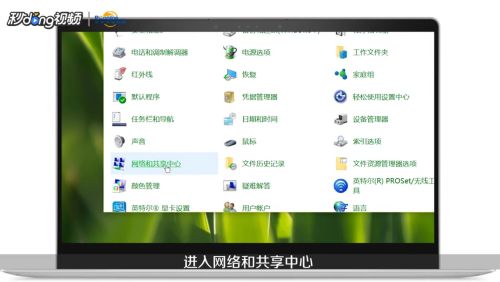
1. 无线网卡开启:多数笔记本电脑都内置了无线网卡。无线网卡开关可能位于电脑侧面、前面板或键盘上的功能键(如Fn+F2)。部分新型笔记本电脑可能通过软件控制无线网卡开关,如Windows的“网络连接”或Mac的“系统偏好设置”。

2. 驱动程序安装:对于内置无线网卡或外置USB无线网卡,确保其驱动程序已正确安装。驱动程序是使硬件与操作系统正常通信的关键软件。

3. 操作系统更新:确保操作系统是最新的,以获取最新的网络功能和安全补丁。
二、连接WiFi步骤
Windows系统
1. 找到WiFi图标:
在Windows系统下,WiFi图标通常位于任务栏右下角托盘区域。点击该图标,将展开一个可用的WiFi网络列表。
2. 选择网络并连接:
从WiFi列表中,找到你想要连接的WiFi网络,点击它。如果该网络是加密的,系统会提示你输入密码。
输入密码后,点击“连接”按钮。
3. 等待连接:
系统会开始尝试连接到你选择的WiFi网络。连接成功后,WiFi图标上会显示已连接的标识,并且任务栏右下角的网络连接状态也会显示已连接。
4. 测试连接:
打开浏览器或其他需要网络的应用程序,测试是否能够正常上网。
Mac系统
1. 打开系统偏好设置:
点击屏幕左上角的苹果图标,选择“系统偏好设置”。
2. 选择网络:
在系统偏好设置中,找到并点击“网络”选项。
3. 连接WiFi:
在网络设置中,选择左侧的“WiFi”选项,然后在右侧的WiFi列表中找到你想要连接的网络,点击它。
如果需要输入密码,输入密码后点击“连接”按钮。
4. 检查连接状态:
连接成功后,WiFi图标上会显示已连接的标识,并且屏幕右上角的菜单栏也会显示已连接的网络名称。
三、常见问题与解决方法
1. 无法找到WiFi网络:
检查无线网卡是否已开启。
检查WiFi开关(如Fn+F2)是否处于开启状态。
尝试刷新或重新扫描WiFi列表。
检查无线路由器是否正常工作,并确认其信号覆盖范围内。
2. 连接失败:
检查密码是否正确。
确认WiFi网络是否加密,以及加密方式是否与笔记本电脑支持的加密方式匹配。
尝试将笔记本电脑靠近无线路由器,以确保信号强度足够。
重启路由器或笔记本电脑,尝试重新连接。
3. 连接速度慢:
检查WiFi信号强度,确保与无线路由器距离适当。
尝试关闭其他可能干扰WiFi信号的设备,如微波炉、蓝牙设备等。
检查路由器设置,确保信道未被其他网络占用。
4. 无法访问互联网:
检查是否设置了代理服务器或防火墙,关闭或修改设置后尝试连接。
尝试ping通路由器或其他设备,检查网络连接是否正常。
检查DNS解析是否正常,尝试更换DNS服务器或清除DNS缓存。
四、其他连接方式
除了直接连接WiFi外,笔记本电脑还可以通过以下方式连接到互联网:
1. 以太网连接:
使用网线将笔记本电脑与路由器或调制解调器连接。
在Windows或Mac系统中,系统会自动识别并连接到网络。
2. USB无线网络适配器:
如果笔记本电脑没有内置无线网卡,可以购买USB无线网络适配器。
将适配器插入USB端口,并根据设备说明安装驱动程序。
按照WiFi连接步骤连接到网络。
3. 移动热点:
使用手机或其他移动设备创建移动热点。
在笔记本电脑上搜索并连接到该热点,输入热点密码进行连接。
五、注意事项
1. 网络安全:
在连接WiFi时,尽量连接到自己信任的WiFi网络。
避免连接不安全的公共WiFi,以防止个人隐私泄露。
使用防火墙和杀毒软件,保护笔记本电脑免受恶意软件攻击。
2. 节约电量:
在不需要连接WiFi时,可以关闭无线网卡以节省电量。
在Windows系统中,可以通过“网络和共享中心”管理无线网络的连接和断开。
在Mac系统中,可以通过“系统偏好设置”中的“网络”选项来管理WiFi连接。
3. 设备兼容性:
在连接WiFi时,确保笔记本电脑的操作系统与WiFi网络的兼容性。
如果遇到连接问题,可以尝试更新操作系统或驱动程序。
六、总结
连接WiFi是笔记本电脑使用中的基本操作之一。通过掌握正确的连接步骤和常见问题的解决方法,我们可以轻松连接到WiFi网络,享受高速的网络体验。同时,注意网络安全和节约电量也是我们在使用笔记本电脑时需要考虑的重要因素。希望本文能够帮助大家更好地使用笔记本电脑连接WiFi,提高工作效率和娱乐体验。
- 上一篇: 有效预防宝宝吐奶的实用方法
- 下一篇: 旧长裤改造时尚超短裤
































